Movimientos predeterminados
•Descargar como DOCX, PDF•
1 recomendación•217 vistas
Para crear una configuración predeterminada de movimiento en Flash, primero se convierte una imagen o figura en un símbolo de película. Luego, en la ventana de configuración predeterminada de movimiento se aplica un efecto de movimiento como rotación o escala a la imagen. Finalmente, se pueden agregar más capas y objetos a la animación y reproducirla con Control+Enter.
Denunciar
Compartir
Denunciar
Compartir
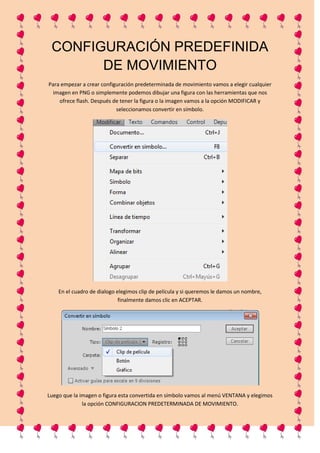
Más contenido relacionado
La actualidad más candente
La actualidad más candente (20)
Similar a Movimientos predeterminados
Similar a Movimientos predeterminados (20)
Movimientos predeterminados
- 1. CONFIGURACIÓN PREDEFINIDA DE MOVIMIENTO Para empezar a crear configuración predeterminada de movimiento vamos a elegir cualquier imagen en PNG o simplemente podemos dibujar una figura con las herramientas que nos ofrece flash. Después de tener la figura o la imagen vamos a la opción MODIFICAR y seleccionamos convertir en símbolo. En el cuadro de dialogo elegimos clip de película y si queremos le damos un nombre, finalmente damos clic en ACEPTAR. Luego que la imagen o figura esta convertida en símbolo vamos al menú VENTANA y elegimos la opción CONFIGURACION PREDETERMINADA DE MOVIMIENTO.
- 2. En el cuadro de dialogo abrimos la carpeta y miramos las opciones que nos da para aplicarle a nuestra imagen o figura, en donde podemos elegir una de ellas y dar clic en APLICAR. Luego si queremos crear o hacer una animación con mas objetos vamos al botón donde indica la flecha y seleccionamos nueva capa para insertar otra imagen o figura a nuestra animación y así cada objeto tendrá su propia capa.
- 3. Luego con CONTROL+ENTER ejecutamos la animación y se podrá observar el resultado después de haber hecho los anteriores pasos, si lo prefiere puede añadir sonido.